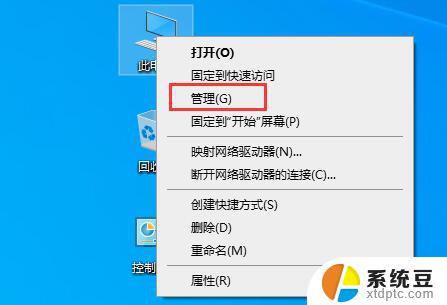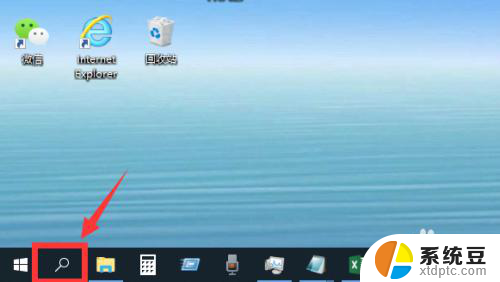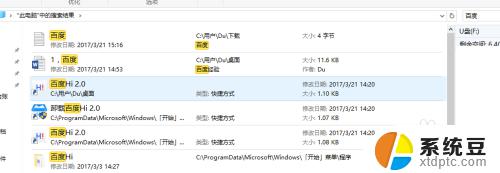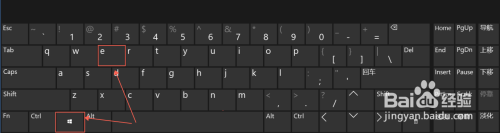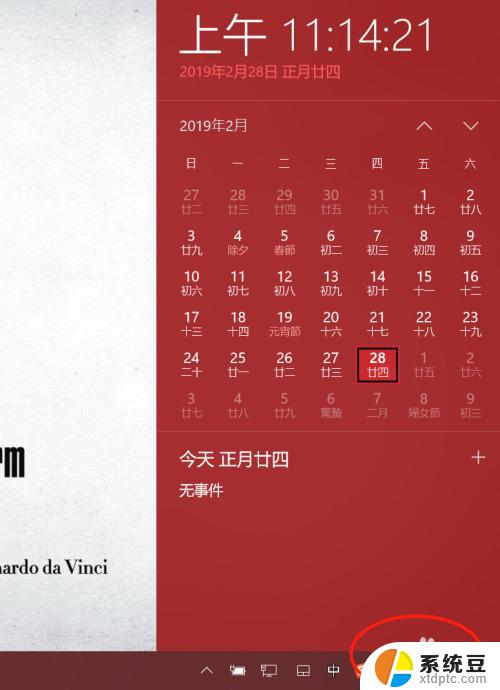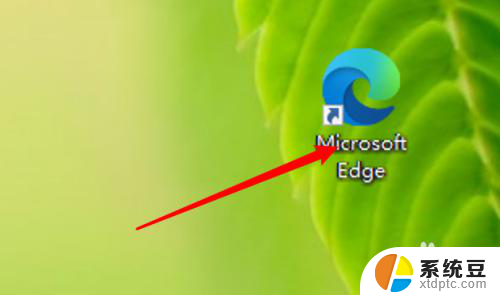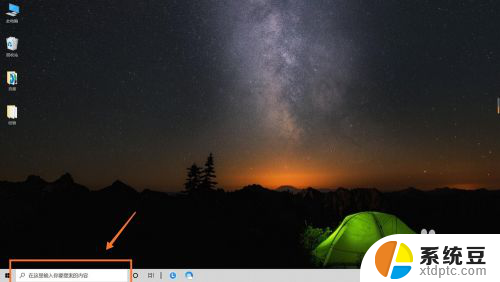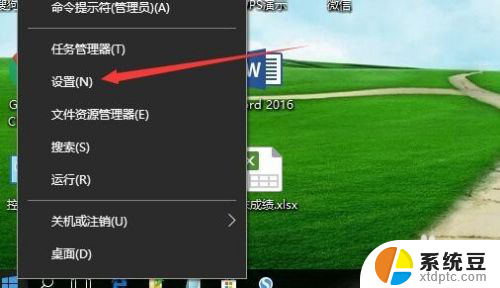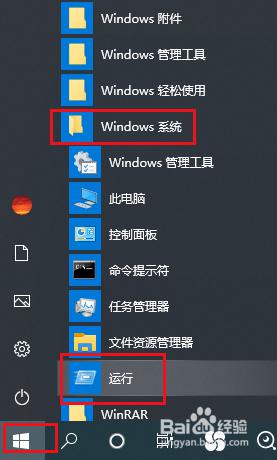电脑如何按日期搜索文件 Win10如何按日期范围搜索文件
电脑如何按日期搜索文件,在日常生活和工作中,我们经常需要根据日期来搜索和查找电脑中的文件,特别是在使用Windows 10操作系统的时候,如何按照日期范围来搜索文件成为了一个普遍的问题。幸运的是Windows 10提供了一些简单而有效的方法来满足这个需求。无论是查找最近修改的文件,还是按照特定日期范围来搜索文件,我们都可以通过一些简单的步骤来轻松实现。接下来本文将介绍如何利用Windows 10按日期搜索文件的相关技巧和方法。
步骤如下:
1.在Windows10系统打开此电脑图标,点击窗口右上角的“搜索”按钮。
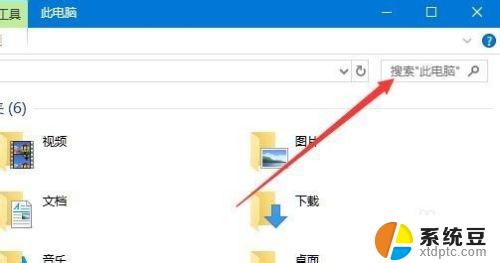
2.这时就可以打开文件管理器的“搜索工具”,点击工具栏上的“搜索”按钮。
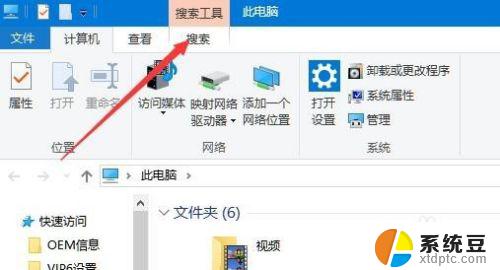
3.接下来在打开的搜索工具栏上,点击“修改日期”下拉按钮。
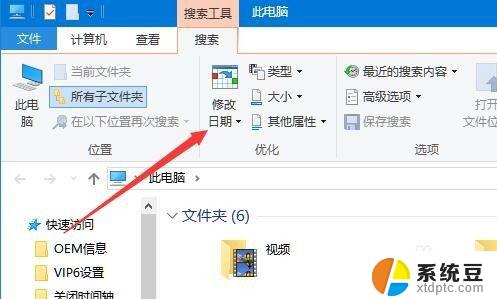
4.拉下来就会弹出选择日期范围的菜单,选择一个大体的日期。如本周,或是上周
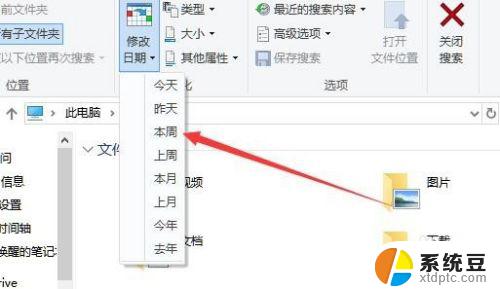
5.接下来会在右侧的窗口中弹出具体的选择日期窗口。
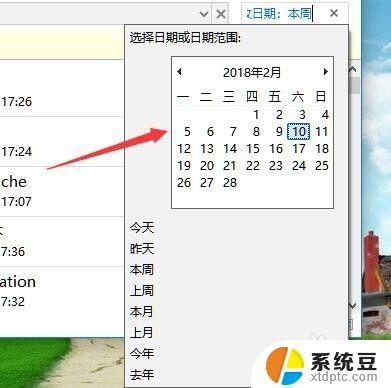
6.选择一个日期后,就可以马上显示出该日期内生成的文件或文件夹了。
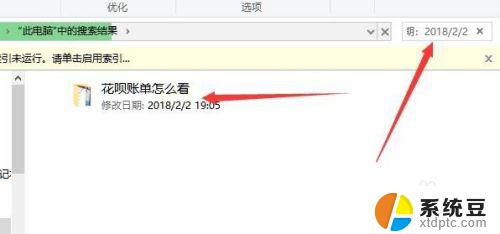
以上就是电脑如何按日期搜索文件的全部内容,如果您遇到了这种情况,可以根据本文提供的方法来解决,希望这些方法能够为您提供帮助。